гҖҠBlenderеҪўеҸҳеҠЁз”»зҡ„еҲ¶дҪңж–№жі•гҖӢжҳҜдёҖзҜҮе…ідәҺBlenderзҡ„еӯҰд№ ж•ҷзЁӢпјҢйҖҡиҝҮз®ҖеҚ•еҮ жӯҘе°ұиғҪе®һзҺ°ж•ҷзЁӢдёӯзҡ„ж•Ҳжһңеӣҫж•ҲжһңпјҢеҪ“然еҸӘеӯҰд№ иҝҷдёҖзӮ№пјҢ并дёҚиғҪе®Ңе…ЁжҺҢжҸЎBlenderжҠҖе·§пјӣдҪ еҸҜд»ҘйҖҡиҝҮжӯӨеҠ ејәж“ҚдҪңе®һдҫӢпјҢеҠЁз”»еңәжҷҜпјҢеҸҳжҚўеҠЁз”»зӯүеӨҡз»ҙеәҰжЎҲдҫӢжҲ–е®һж“ҚжқҘиҝӣиЎҢжӣҙеӨҡзҡ„еӯҰд№ пјӣжӯӨж•ҷзЁӢжҳҜз”ұgdywеңЁ2021-11-03еҸ‘еёғзҡ„пјҢзӣ®еүҚдёәжӯўжӣҙиҺ·еҫ—дәҶ 0 дёӘиөһпјӣеҰӮжһңдҪ и§үеҫ—иҝҷдёӘиғҪеё®еҠ©еҲ°дҪ пјҢиғҪжҸҗеҚҮдҪ BlenderжҠҖе·§пјӣиҜ·з»ҷд»–дёҖдёӘиөһеҗ§гҖӮ
BlenderеҪўеҸҳеҠЁз”»зҡ„еҲ¶дҪңж–№жі•еҲҶдә«з»ҷйңҖиҰҒзҡ„дҪ пјҢзү©дҪ“еҪўжҖҒеҸҳеҢ–еҠЁз”»жҳҜз»ҸеёёеңЁеҒҡеҠЁз”»ж—¶дјҡзў°еҲ°зҡ„пјҢиҖҢдёҚд»…еұҖйҷҗдәҺзү©дҪ“зҡ„移еҠЁж—ӢиҪ¬иҝҷдәӣз®ҖеҚ•зҡ„еҸҳеҢ–пјҢе…·дҪ“еҰӮдҪ•дҪҝз”ЁBlenderеҲ¶дҪңеҪўеҸҳеҠЁз”»е‘ўпјҹдёӢйқўе°ұж•ҷз»ҷдҪ иҜҰз»Ҷзҡ„ж–№жі•ж•ҷзЁӢгҖӮ
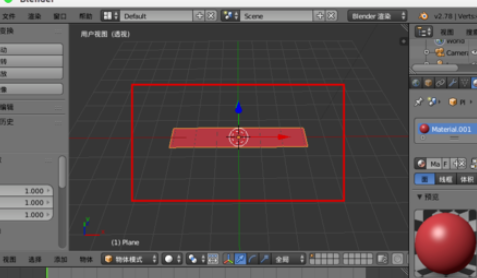
1гҖҒжү“ејҖblenderпјҢеҲӣе»әдёҖдёӘе№ійқўпјҢ并иөӢдәҲжқҗиҙЁйўңиүІпјҢдҪңдёәвҖңиҝӣеәҰжқЎвҖқгҖӮ
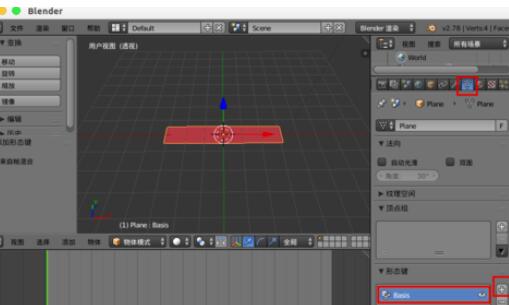
2гҖҒеҸіиҫ№еҲҮжҚўеҲ°вҖңж•°жҚ®вҖқпјҢж·»еҠ дёҖдёӘвҖңеҪўжҖҒй”®вҖқпјҢиҝҷдёӘдҪңдёәеҹәзЎҖеҪўжҖҒгҖӮ
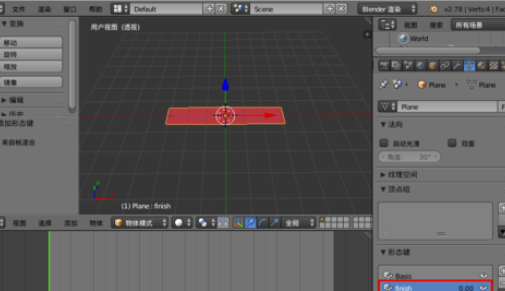
3гҖҒеҲӣе»әдёҖдёӘеҪўжҖҒй”®е‘ҪеҗҚдёәвҖңfinishвҖқгҖӮ
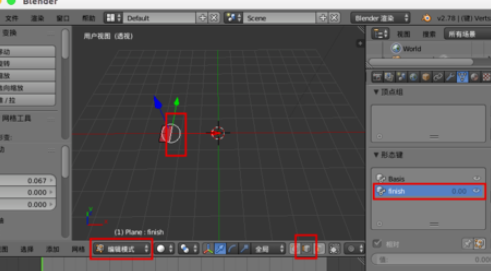
4гҖҒйҖүжӢ©вҖңfinishвҖқеҪўжҖҒй”®пјҢиҝӣе…ҘвҖңзј–иҫ‘жЁЎејҸвҖқпјҢйҖүжӢ©е№ійқўдёҖиҫ№жҠҠе®ғ移еҠЁзј©е°ҸгҖӮ
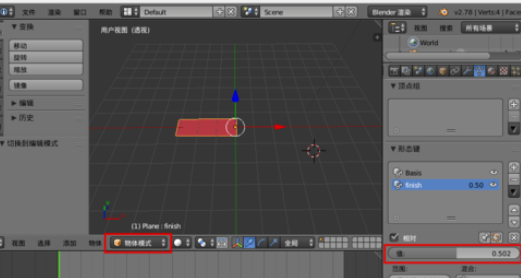
5гҖҒеӣһеҲ°вҖңзү©дҪ“жЁЎејҸвҖқпјҢжҲ‘们е·ҰеҸіжӢ–еҠЁж”№еҸҳвҖңеҖјвҖқпјҢе°ұдјҡеҸ‘зҺ°иҝӣеәҰжқЎзҡ„еҠЁз”»ж•ҲжһңдәҶгҖӮ
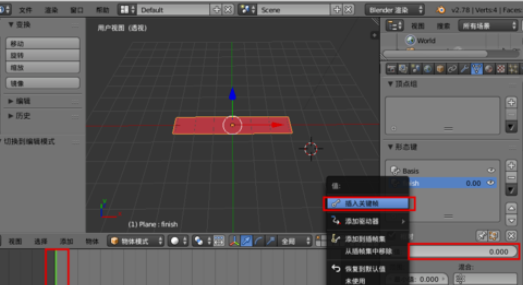
6гҖҒжҠҠж—¶й—ҙиҪҙ移еҠЁеҲ°вҖң1вҖқпјҢжҠҠвҖңеҖјвҖқи®ҫдёәвҖң0.000вҖқпјҢеңЁвҖңеҖјвҖқдёҠеҸій”®вҖңжҸ’е…Ҙе…ій”®её§вҖқгҖӮ

7гҖҒ жҠҠж—¶й—ҙиҪҙ移еҠЁеҲ°жңҖеҗҺпјҢжҠҠвҖңеҖјвҖқи®ҫдёәвҖң1.00вҖқпјҢеҸій”®вҖңжҸ’е…Ҙе…ій”®её§вҖқгҖӮ
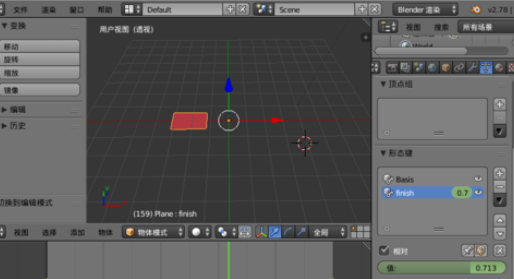
8гҖҒ еҪўеҸҳеҠЁз”»еҲ¶дҪңе®ҢжҲҗпјҢзҺ°еңЁжҲ‘们移еҠЁж—¶й—ҙиҪҙпјҢе°ұеҸҜд»ҘзңӢеҲ°иҝӣеәҰжқЎеҠЁз”»зҡ„ж•ҲжһңдәҶгҖӮ
д»ҘдёҠе°ұжҳҜз®ҖеҚ•жҳ“дёҠжүӢзҡ„BlenderеҪўеҸҳеҠЁз”»еҲ¶дҪңж•ҷзЁӢпјҢжғіиҰҒдәҶи§ЈжӣҙеӨҡе…ідәҺBlenderиҪҜ件зҡ„дҪҝз”Ёж•ҷзЁӢе’Ңж–№жі•жҠҖе·§пјҢж¬ўиҝҺ继з»ӯе…іжіЁеҢ—жһҒзҶҠзҙ жқҗеә“пјҢзІҫеҪ©ж•ҷеӯҰеҶ…е®№и®©дҪ жҲҗдёәжӣҙеҠ дјҳз§Җзҡ„иҮӘе·ұгҖӮ
иө дәәзҺ«з‘°пјҢжүӢжңүдҪҷйҰҷ
< дёҠдёҖзҜҮ Blenderж——еӯҗйЈҳеҠЁеҠЁз”»еҲ¶дҪң
> дёӢдёҖзҜҮ BlenderеҲ¶дҪң3Dи§’иүІеҠЁз”»
2022-05-23 11:32
2022-03-07 11:17

йҰ–еёӯи®ҫи®ЎеёҲ

й«ҳзә§и§Ҷи§үи®ҫи®ЎеёҲ

й«ҳзә§жҸ’з”»и®ҫи®ЎеёҲ






дҪҝз”Ёеҫ®дҝЎжү«з Ғзҷ»еҪ•
дҪҝз”ЁиҙҰеҸ·еҜҶз Ғзҷ»еҪ•
еҶ…зҪ®еҜҶз Ғзҡ„й“ҫжҺҘе·ІйҖҡиҝҮEmall еҸ‘йҖҒеҲ°дҪ зҡ„йӮ®з®ұдёӯпјҢиҜ·еңЁдёүеӨ©еҶ…дҝ®еӨҚеҜҶз ҒгҖӮ
3з§’еҗҺпјҢе°Ҷе…ій—ӯжӯӨзӘ—еҸЈ з«ӢеҚіе…ій—ӯ
жҲҗдёәжҲ‘зҡ„зҡ„VIPдјҡе‘ҳ
еҚіеҸҜдә«еҸ—6еӨ§зү№жқғ并е…Қиҙ№й«ҳйҖҹдёӢиҪҪж•°д»ҘдёҮи®Ўзҡ„и®ҫи®Ўзҙ жқҗпјҢеҠ©еҠӣжӮЁзҡ„е·ҘдҪңе’ҢеӯҰд№
иҫ“е…Ҙзҡ„йӘҢиҜҒз ҒдёҚжӯЈзЎ®
иҜ„и®әеҢә
жҡӮж— иҜ„и®ә